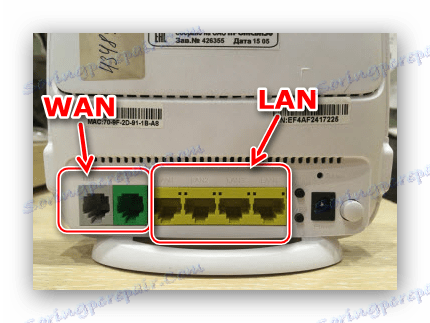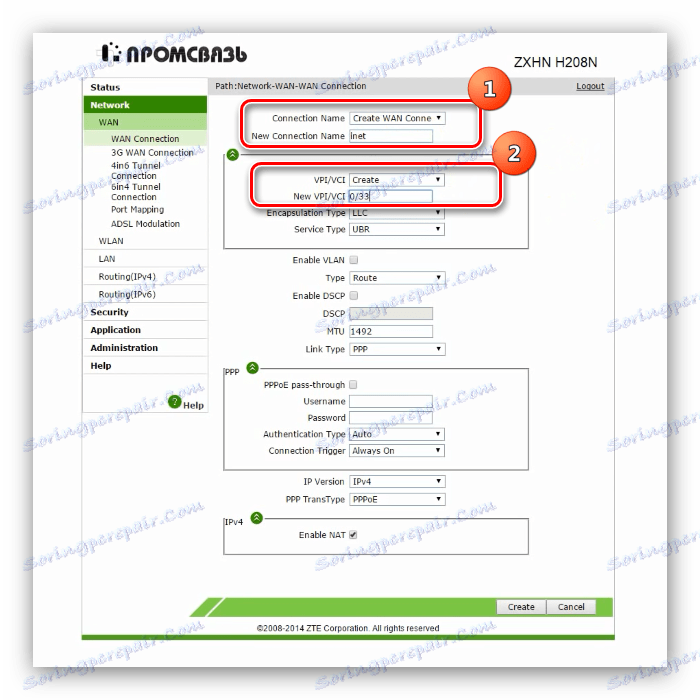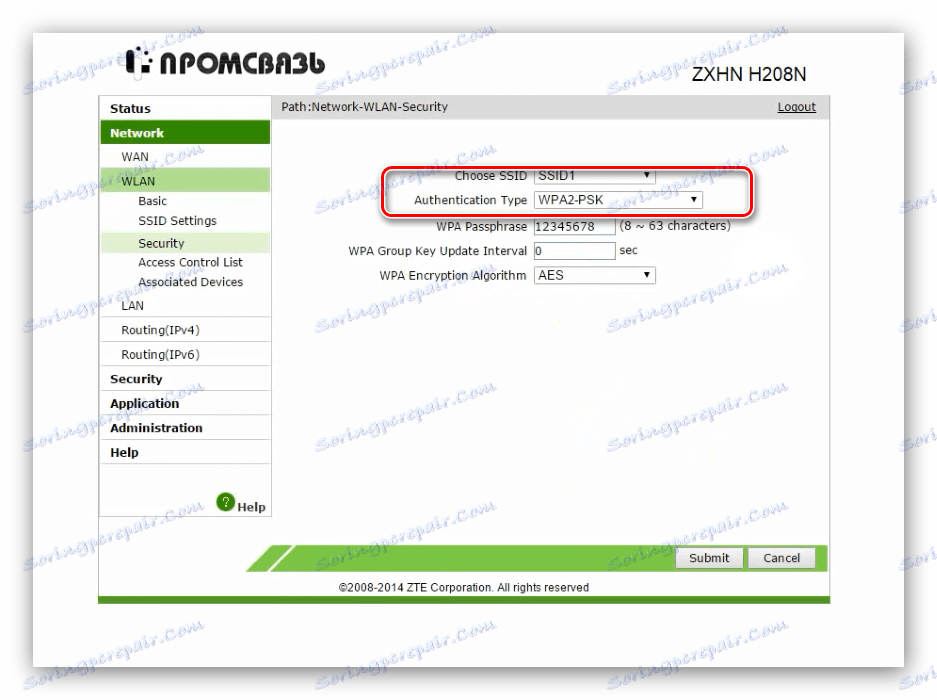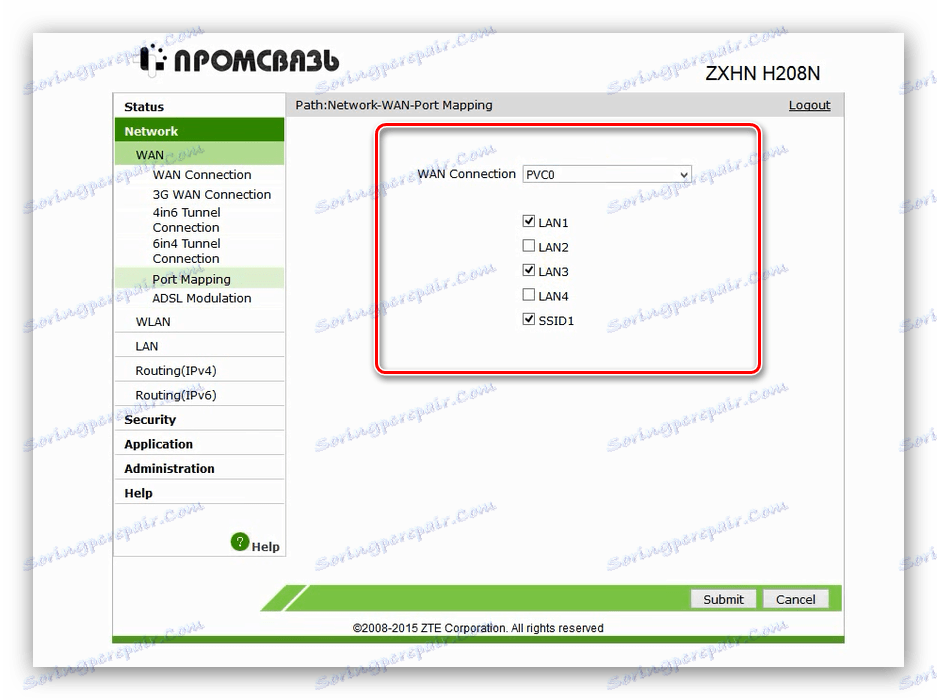Konfigurácia modemu ZTE ZXHN H208N
Spoločnosť ZTE je známa používateľom ako výrobca smartfónov, ale podobne ako mnohé ďalšie čínske spoločnosti vyrába aj sieťové zariadenia, ktorých trieda zahŕňa zariadenie ZXHN H208N. Z dôvodu zastaraných funkcií modemu je skôr slabé a vyžaduje viac konfigurácie než najnovšie zariadenia. Chceme tento článok venovať podrobnostiam konfigurácie príslušného smerovača.
obsah
Spustite konfiguráciu smerovača
Prvá etapa tohto procesu je prípravná. Postupujte podľa nižšie uvedených krokov.
- Umiestnite smerovač na vhodné miesto. Mali by ste sa riadiť nasledujúcimi kritériami:
- Odhadovaná pokrytie. Zariadenie by malo byť umiestnené v približnom strede oblasti, v ktorej plánujete používať bezdrôtovú sieť.
- Rýchly prístup na pripojenie kábla poskytovateľa a pripojenie k počítaču;
- Žiadne zdroje rušenia vo forme kovových bariér, zariadení Bluetooth alebo bezdrôtových rádiových periférií.
- Pripojte smerovač pomocou kábla WAN od poskytovateľa Internetu a potom ho pripojte k počítaču. Potrebné porty sú umiestnené na zadnej strane puzdra zariadenia a sú označené pre pohodlie užívateľov.
![Porty modemu zte ZXHN H208N]()
Potom by mal byť smerovač pripojený k napájaciemu zdroju a zapnutý. - Pripravte počítač, pre ktorý chcete nastaviť automatické prijímanie adries TCP / IPv4.
![Príprava sieťovej karty na konfiguráciu modemu zte ZXHN H208N]()
Ďalšie podrobnosti: Nastavenie lokálnej siete v systéme Windows 7
V tejto fáze je predbežná príprava ukončená - pokračujeme k nastaveniu.
Konfigurácia ZTE ZXHN H208N
Ak chcete vstúpiť do pomôcky na nastavenie zariadenia, spustite internetový prehliadač, prejdite na 192.168.1.1 a zadajte slovo admin v oboch stĺpcoch s autentifikačnými údajmi. Tento modem je pomerne starý a už nie je vyrobený pod touto značkou, avšak model je licencovaný v Bielorusku pod značkou Promsvyaz , a preto aj webové rozhranie a spôsob konfigurácie sú identické so špecifikovaným zariadením. Režim automatickej konfigurácie príslušného modemu chýba, a preto je k dispozícii iba možnosť manuálnej konfigurácie pre internetové aj bezdrôtové siete. Zvážme obidve možnosti podrobnejšie.
Nastavenie internetu
Toto zariadenie priamo podporuje iba pripojenie PPPoE, pre ktoré je potrebné vykonať nasledujúce kroky:
- Rozbaľte sekciu "Sieť" , "Pripojenie WAN" .
- Vytvorte nové pripojenie: uistite sa, že v zozname "Connection name" je vybraté "Create WAN Connection " a zadajte požadované meno do riadku "New connection name" .
![Vytvorte nové pripojenie a zadajte VPI-VCI na konfiguráciu internetu na modem ZTE ZXHN H208N]()
Menu "VPI / VCI" by sa malo tiež nastaviť na pozíciu "Vytvoriť" a potrebné hodnoty (poskytnuté poskytovateľom) by sa mali vložiť do stĺpca s rovnakým názvom v zozname. - Nastavte typ prevádzky modemu ako "Trasa" - vyberte túto možnosť v zozname.
- Ďalej v bloku nastavení PPP zadajte údaje o autorizácii prijaté od poskytovateľa internetových služieb - zadajte ich do stĺpcov Prihlásenie a heslo .
- Vo vlastnostiach protokolu IPv4 začiarknite políčko vedľa možnosti Povoliť NAT a kliknutím na položku Upraviť vykonajte zmeny.
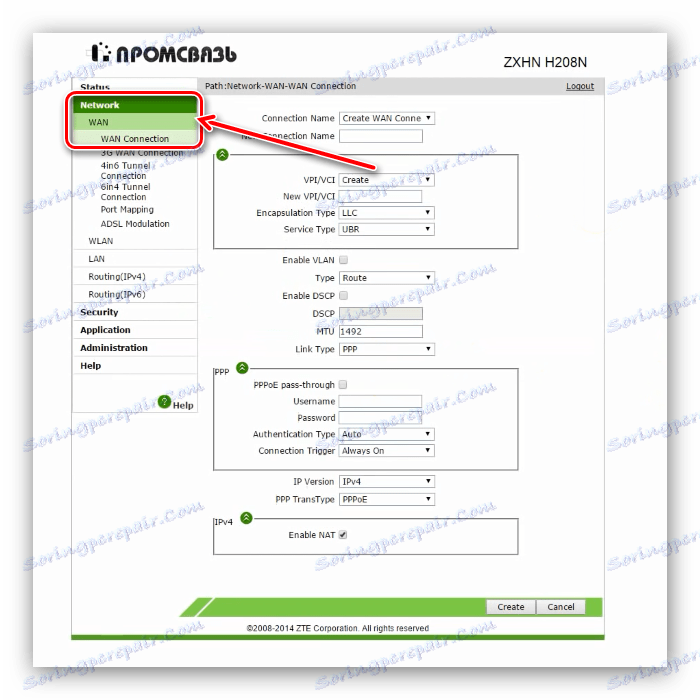
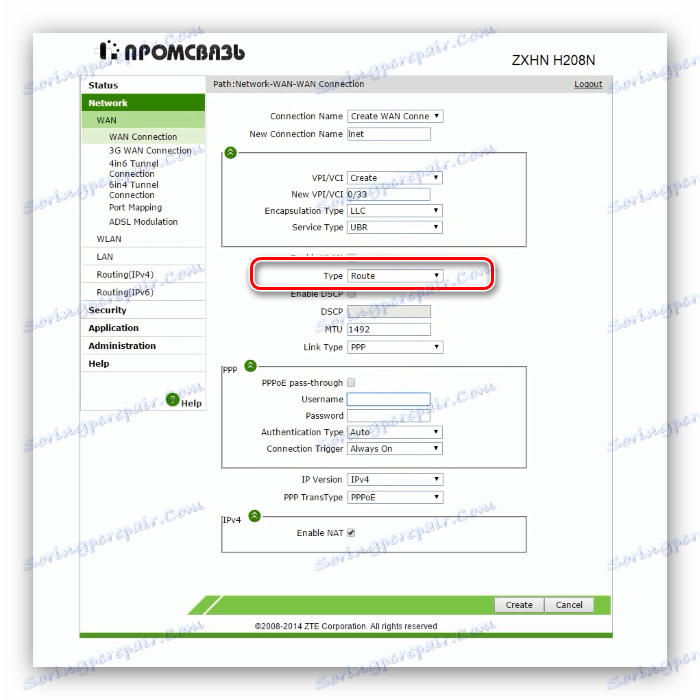
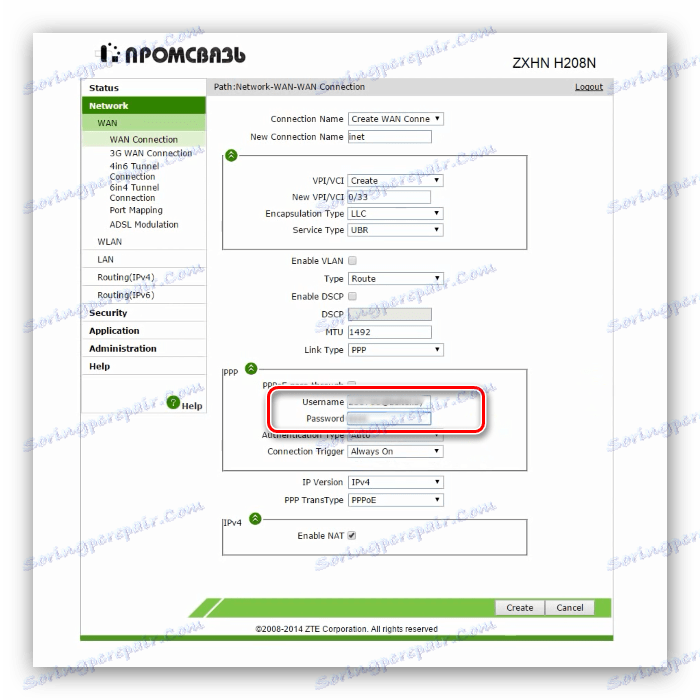
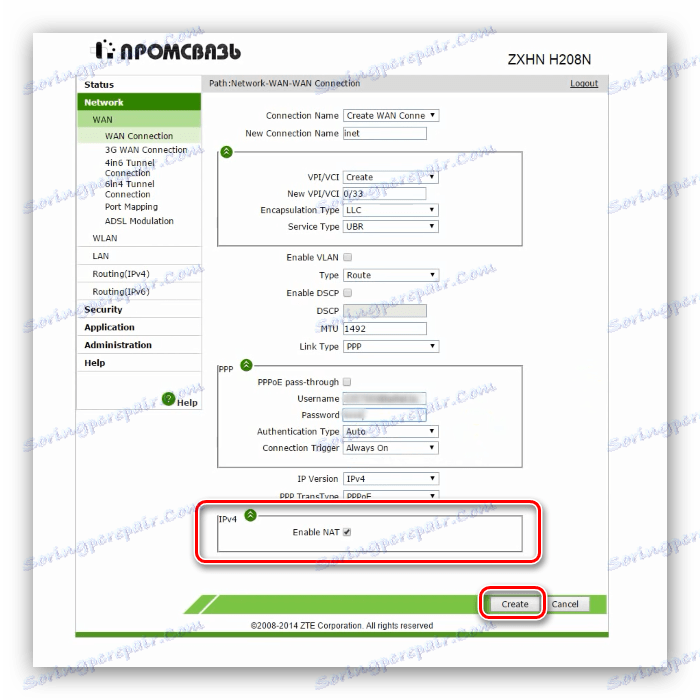
Základné nastavenie internetu je teraz dokončené a môžete pokračovať v konfigurácii bezdrôtovej siete.
Nastavenie WI-Fi
Bezdrôtová sieť na danom routeri je nakonfigurovaná pomocou nasledujúceho algoritmu:
- V hlavnej ponuke webového rozhrania otvorte sekciu "Sieť" a prejdite na položku "WLAN" .
- Najskôr vyberte podpoložku "Nastavenia SSID" . Tu je potrebné skontrolovať políčko "Povoliť SSID" a zadať názov siete v poli "Názov SSID" . Taktiež sa uistite, že voľba "Skryť SSID" je neaktívna, inak zariadenia tretej strany nebudú schopné rozpoznať vytvorené Wi-Fi.
- Ďalej prejdite na podpoložku "Zabezpečenie" . Tu budete musieť vybrať typ ochrany a nastaviť heslo. Možnosti ochrany sa nachádzajú v rozbaľovacej ponuke "Typ autentifikácie" - odporúčame zostať v "WPA2-PSK" .
![Bezpečnostné nastavenia pre konfiguráciu Wi-Fi na modem ZTE ZXHN H208N]()
Heslo pre pripojenie k sieti Wi-Fi sa nastavuje v poli "WPA Passphrase" . Minimálny počet znakov je 8, ale odporúča sa použiť najmenej 12 odlišných znakov z latinskej abecedy. Ak prídete s vhodnou kombináciou pre vás, je ťažké použiť generátor hesiel na našej webovej stránke. Šifrujte dovolenku ako "AES" a potom kliknite na tlačidlo "Odoslať" na ukončenie konfigurácie.
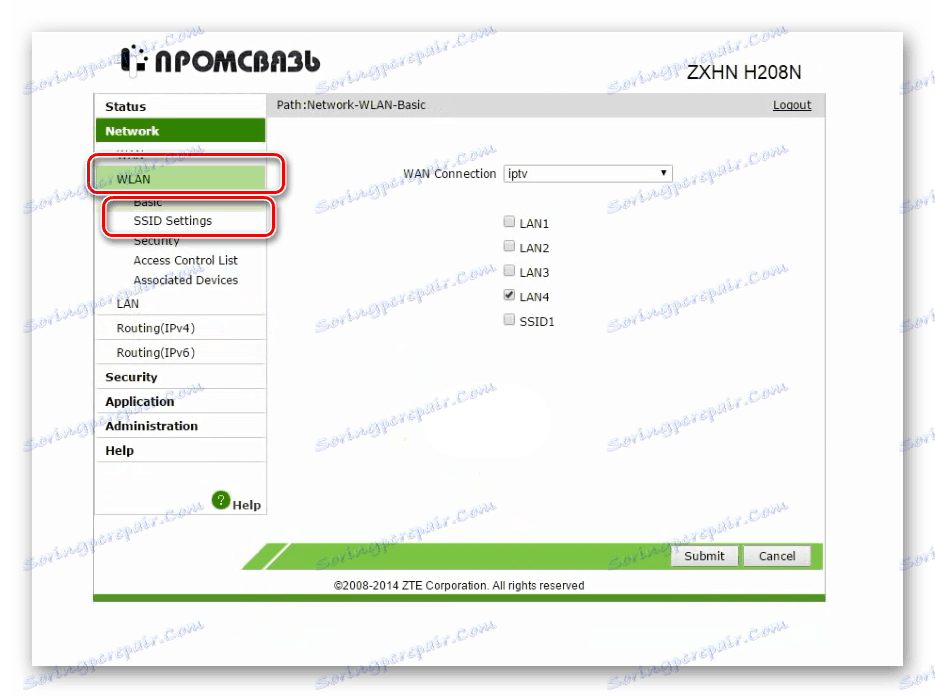
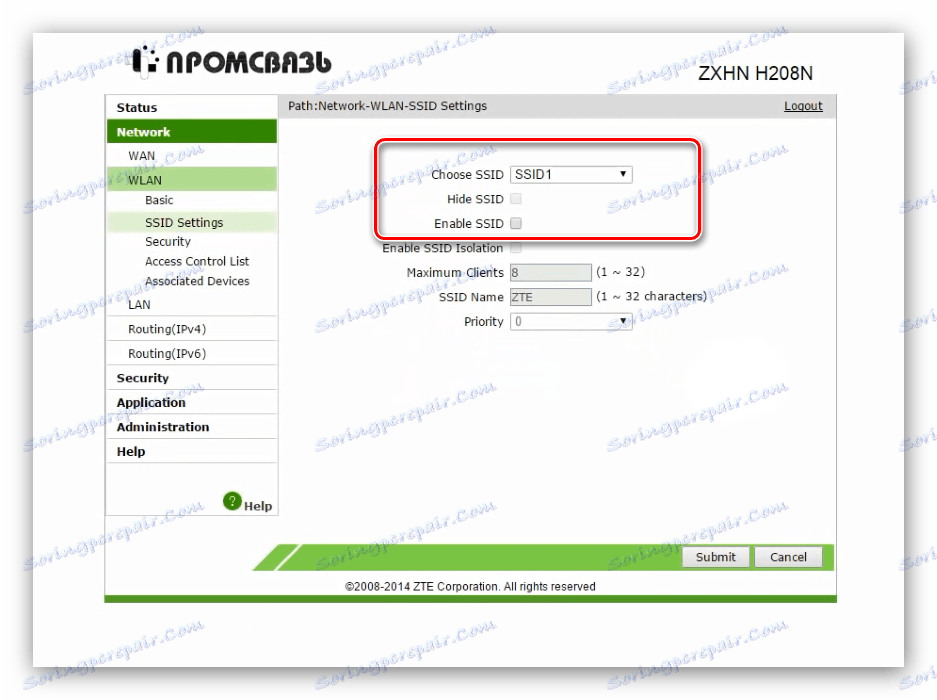
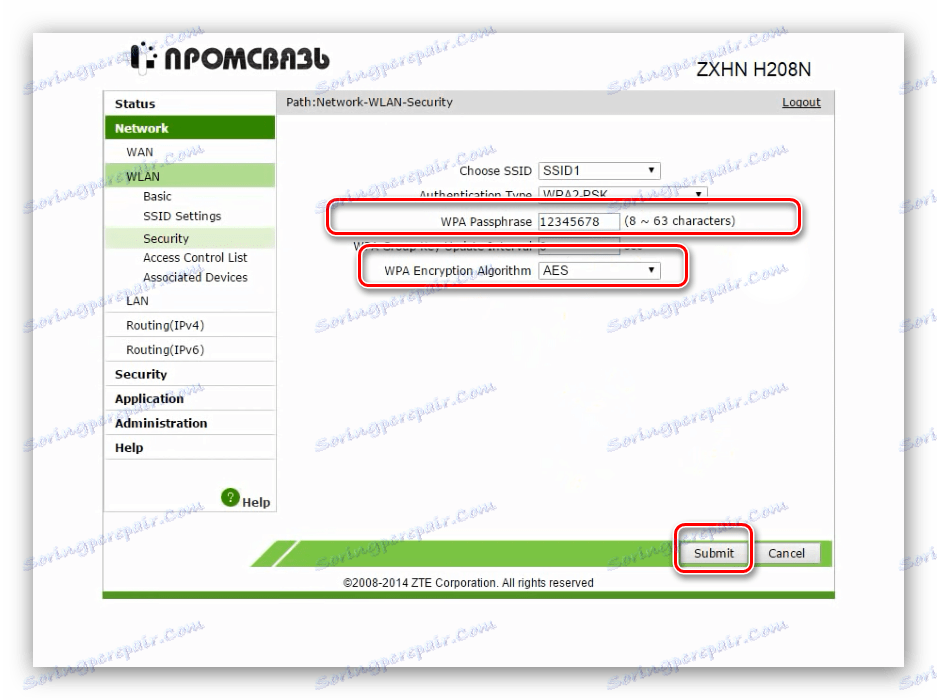
Konfigurácia Wi-Fi je dokončená a môžete sa pripojiť k bezdrôtovej sieti.
Nastavenie IPTV
Tieto smerovače sa často používajú na pripojenie set-top boxov internetovej televízie a káblovej televízie. Pre oba typy budete musieť vytvoriť samostatné spojenie - postupujte nasledovne:
- Otvorte sekcie "Sieť" - "WAN" - "Pripojenie WAN" . Vyberte možnosť "Vytvoriť pripojenie WAN" .
- Ďalej musíte vybrať jednu zo šablón - použite "PVC1" . Funkcie smerovača vyžadujú zadanie údajov VPI / VCI, ako aj voľbu režimu prevádzky. Zvyčajne platí, že pre IPTV sú hodnoty VPI / VCI 1/34 av každom prípade by sa režim prevádzky mal nastaviť ako "Bridge Connection" . Keď to skončíte, kliknite na "Vytvoriť" .
- Potom musíte preposlať port pre pripojenie kábla alebo set-top boxu. Prejdite na kartu "Mapovanie portov" v časti "Pripojenie WAN" . V predvolenom nastavení je hlavné pripojenie otvorené pod názvom "PVC0" - podrobne si pozrite prístavy označené nižšie. S najväčšou pravdepodobnosťou bude jeden alebo dva konektory neaktívne - postúpime ich na IPTV.
![Skontrolujte porty na konfiguráciu IPTV na modem ZTE ZXHN H208N]()
Vyberte v rozbaľovacom zozname už vytvorené pripojenie "PVC1" . Označte jeden z voľných portov pod ním a kliknite na tlačidlo "Odoslať" pre uplatnenie parametrov.
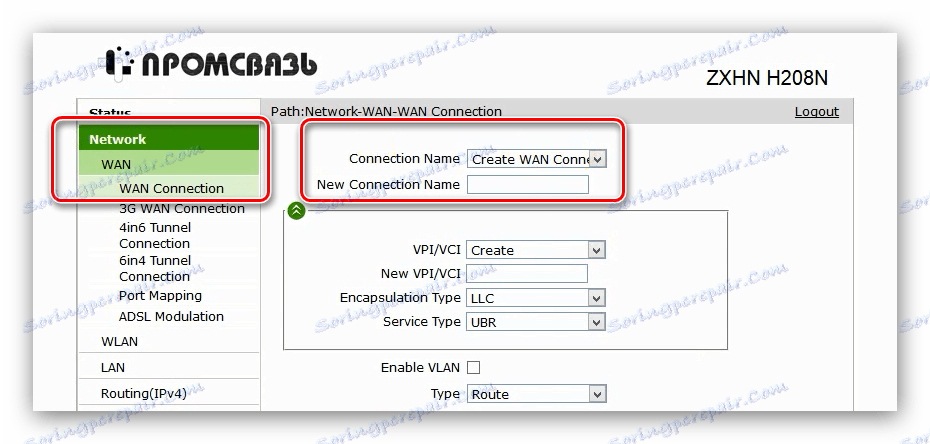
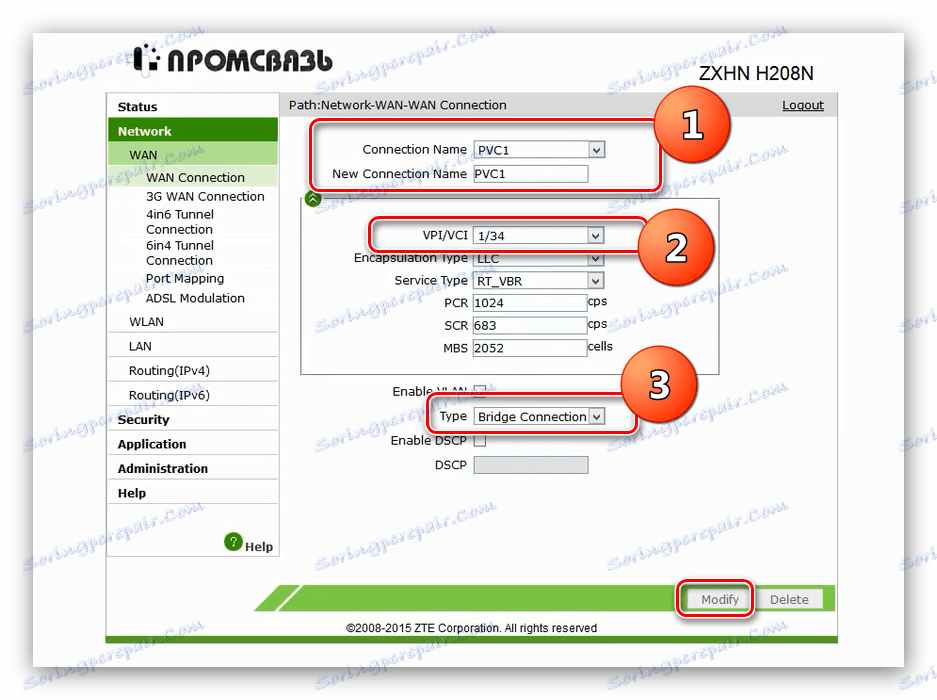
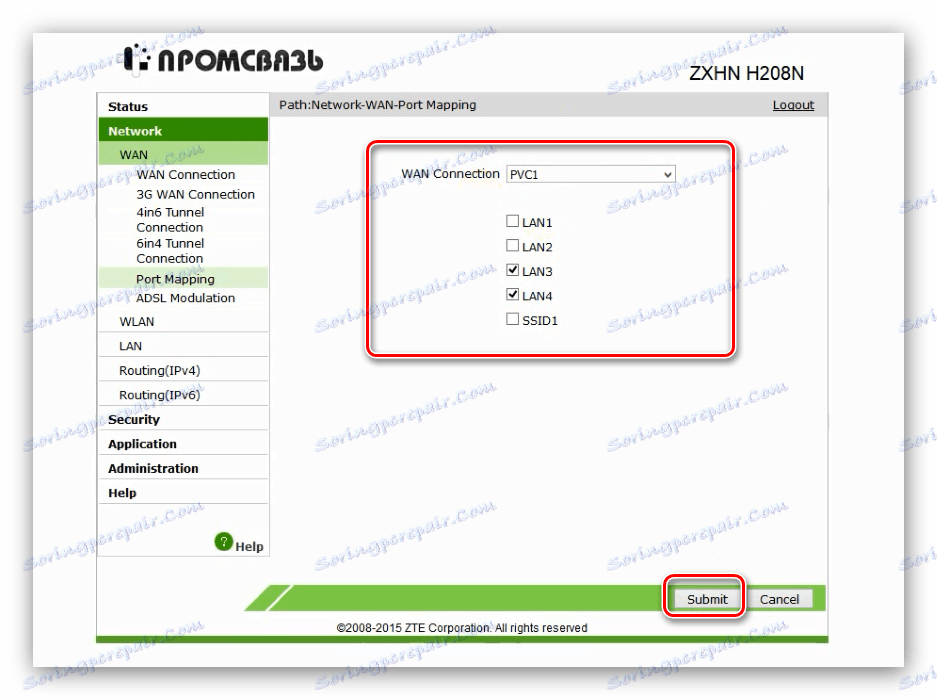
Po tejto manipulácii by sa pripojenie k televíznemu prijímaču alebo káblu pripojte k vybranému portu - inak IPTV nebude fungovať.
záver
Ako môžete vidieť, konfigurácia modemu ZTE ZXHN H208N je pomerne jednoduchá. Napriek nedostatku mnohých ďalších funkcií, toto riešenie zostáva spoľahlivé a cenovo dostupné pre všetky kategórie používateľov.